MMS per iPhone, Servizio di messaggistica multimediale, è un servizio che consente agli utenti iPhone di inviare messaggi con immagini, video, musica, eccetera. ai loro amici e familiari. Generalmente, queste foto MMS occuperanno una grande quantità di spazio di archiviazione se continui a salvarle sul tuo dispositivo. Ecco il mio suggerimento: sarebbe un'idea più saggia per te eseguire il backup di tutte le immagini MMS su un computer, e poi puoi liberare spazio di archiviazione su iPhone rimuovendo i messaggi MMS indesiderati tutti in una volta.
Trasferimento MobCero iPhone è un ottimo strumento per aiutarti a salvare facilmente le foto MMS da iPhone al computer. Puoi visualizzare ed esportare in modo selettivo le immagini MMS direttamente sul PC con questo programma. Se non sei sicuro che sia compatibile con il tuo iPhone o meno, non preoccuparti. Supporta tutti i modelli di iPhone: i phone 11 Pro Max / 11 Pro / 11, i phone 8 Plus / 8, i phone 7 Più/7, iPhone 6/5s/5 e così via. Oltre all'MMS, MobCero iPhone Transfer ti consente di salvare i messaggi, contatti, Appunti, playlist, video, foto e altro da iPhone a un computer.
Scarica gratuitamente la versione di prova di iPad Transfer di seguito e provalo.
Nota: Assicurati di avere iTunes installato sul tuo computer.
Come salvare foto MMS da iPhone a computer
Passo 1. Collega iPhone al computer (Mac o Windows)
Esegui questo programma sul PC subito dopo il download e l'installazione. Quindi collega iPhone al computer tramite il cavo USB. Una volta connesso il dispositivo, il programma rileverà il tuo dispositivo e lo riconoscerà visualizzando le informazioni principali del tuo iPhone sull'interfaccia.

Passo 2. Salva foto MMS da iPhone al computer
Puoi controllare tutti i file trovati sul tuo iPhone nella barra laterale sinistra, inclusi Media, elenco di riproduzione, Fotografie, libri, Contatti, sms. Per salvare le foto degli MMS, basta fare clic su “sms” e visualizza in anteprima i messaggi uno per uno. Mentre fai questo, puoi annotare i messaggi che vuoi e poi andare su “Esporta a” > “Esporta i messaggi selezionati” o “Esporta tutti i messaggi” > “File CSV” nella parte superiore dell'interfaccia e quindi salvarli sul computer.
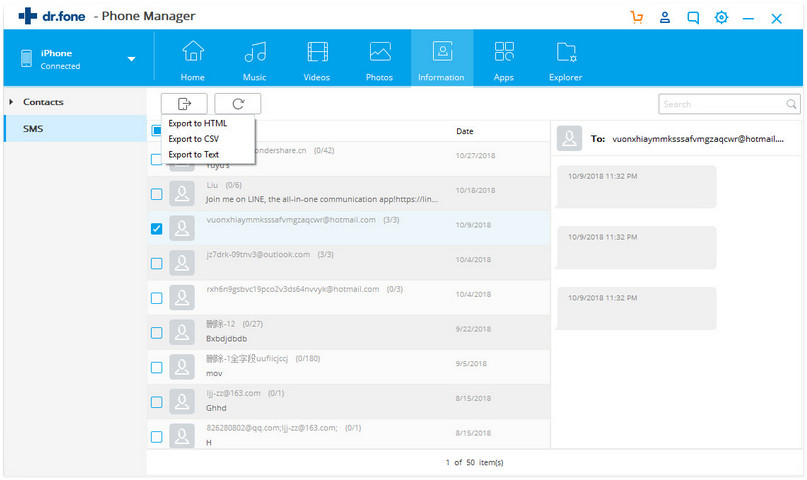
Quando gli articoli vengono consegnati con successo e salvati su un computer, otterrai una finestra pop-up che dice che i tuoi messaggi sono stati esportati con successo. Ora clicca su “Cartella aperta” > “allegato” per visualizzare le fotografie MMS su PC.
Com'è facile e veloce! Con un programma così pratico, tutte le immagini MMS del tuo iPhone vengono salvate istantaneamente su un computer. Ora puoi iniziare a eliminare gli MMS indesiderati su iPhone per liberare più spazio di archiviazione. Se vuoi ancora saperne di più su come Trasferimento MobCero iPhone lavori, puoi provare a trasferire altri file da iPhone a computer per avere maggiori dettagli.
